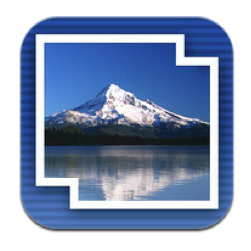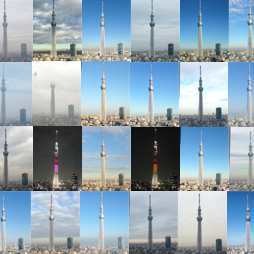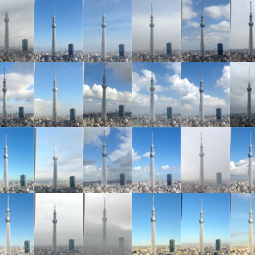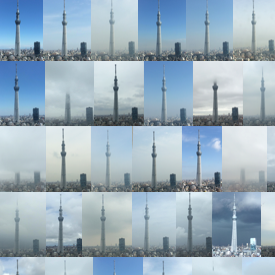この記事の所要時間: 約 2分23秒
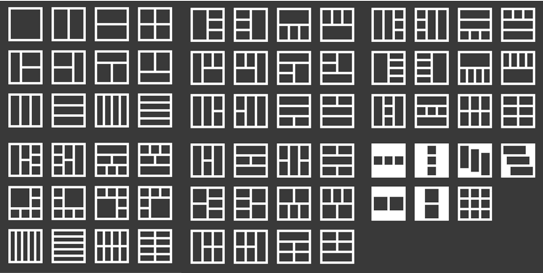
毎日iPhoneで、食事や風景、人、スカイツリーなどの写真を撮ってますが
複数枚の写真を1枚に、簡単にまとめたいって事ありませんか?
たとえば、夕食に行って複数のメニューを頼んだ時とか。
今日はそんな時に、便利なiPhoneアプリの使い方を、まとめておきたいと思います。
複数写真を1枚にまとめるのは、PicFrameという
iPhoneアプリを使っています。
![]() PicFrame
PicFrame 
カテゴリ: 写真/ビデオ
価格: ¥85
使い方も、簡単にまとめておきたいと思います。
PicFrame使い方
アプリを起動すると、フレーム選択画面になります。
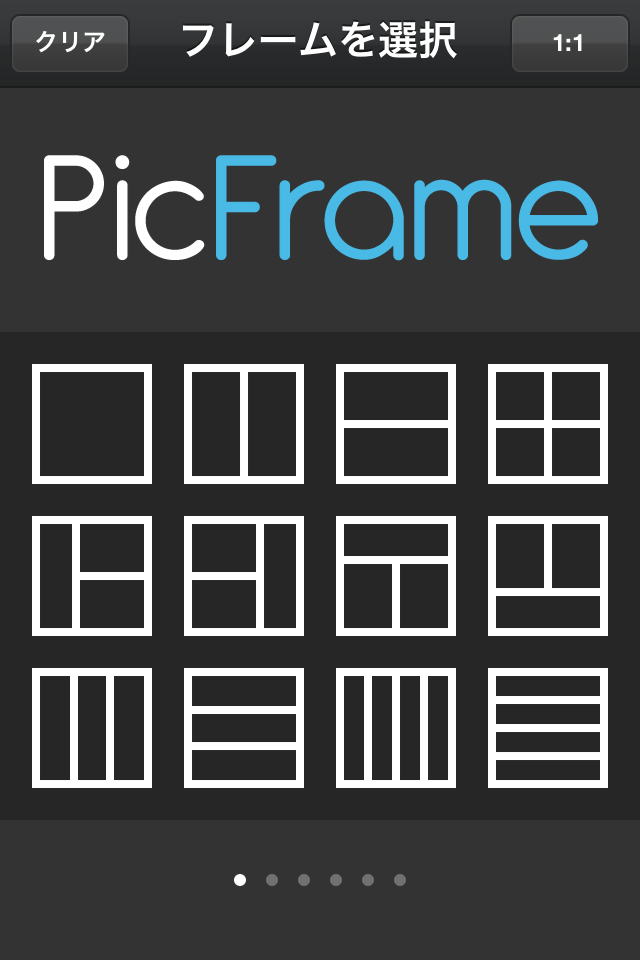
67パターンの中から、フレームを選べます。
自分の好きなレイアウトを選んで下さい。
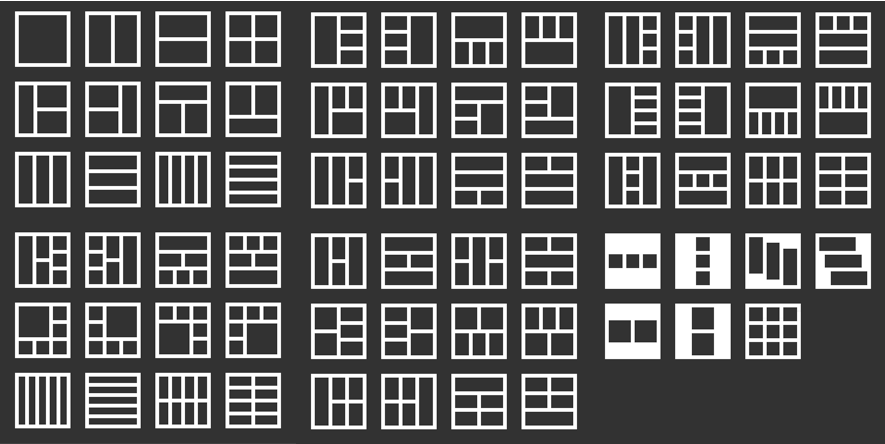
たとえば、左右2分割を選んでみます。
この場合は、2枚の写真を1枚にまとめます。
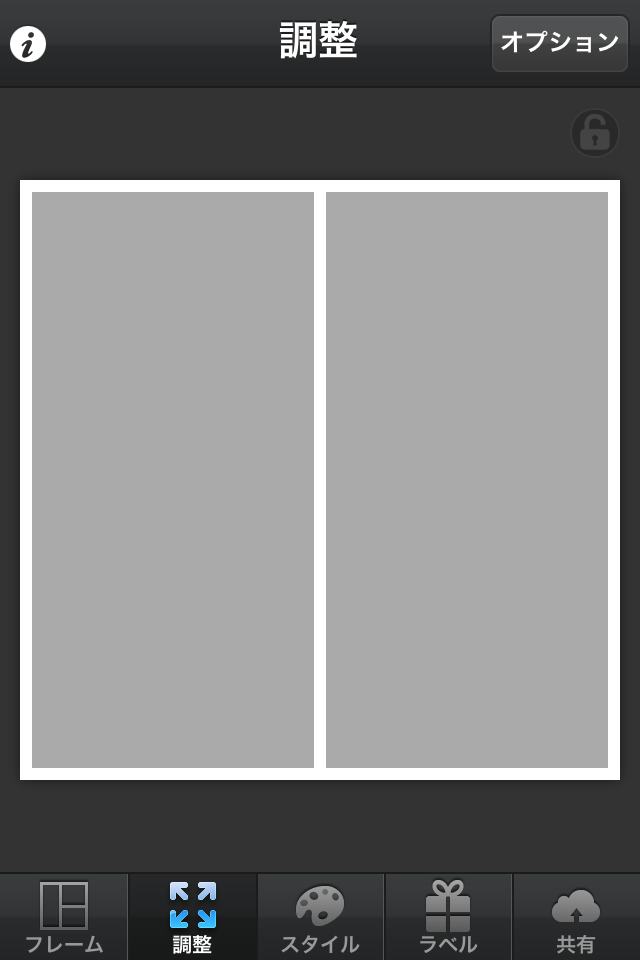
まずは、写真を選びます。
灰色になっている部分をタップします。
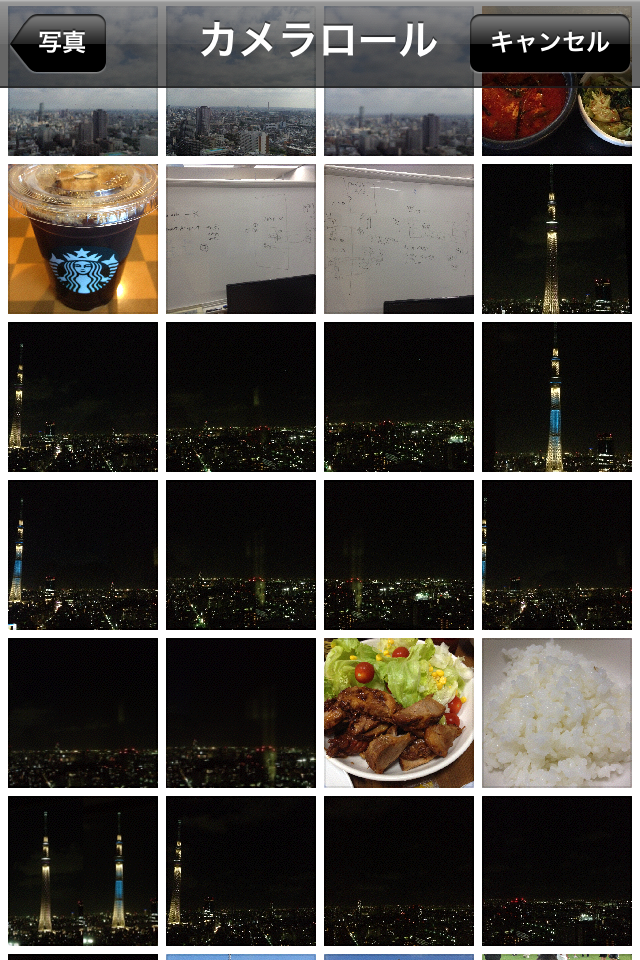
写真を選択します。

フレームに写真が、表示されるので
好きな位置にセットします。
上下左右にスライドすれば、写真が動きます。
ピッチして拡大も出来ます。

こんな感じに、真ん中にセットしました。
同じように、他のフレームの写真も設定していきます。
右側の灰色部分をタップして、写真を選んで位置を調整します。

写真のフレームパターンも変えられます。
カラフルなフレームにすることも出来ます。
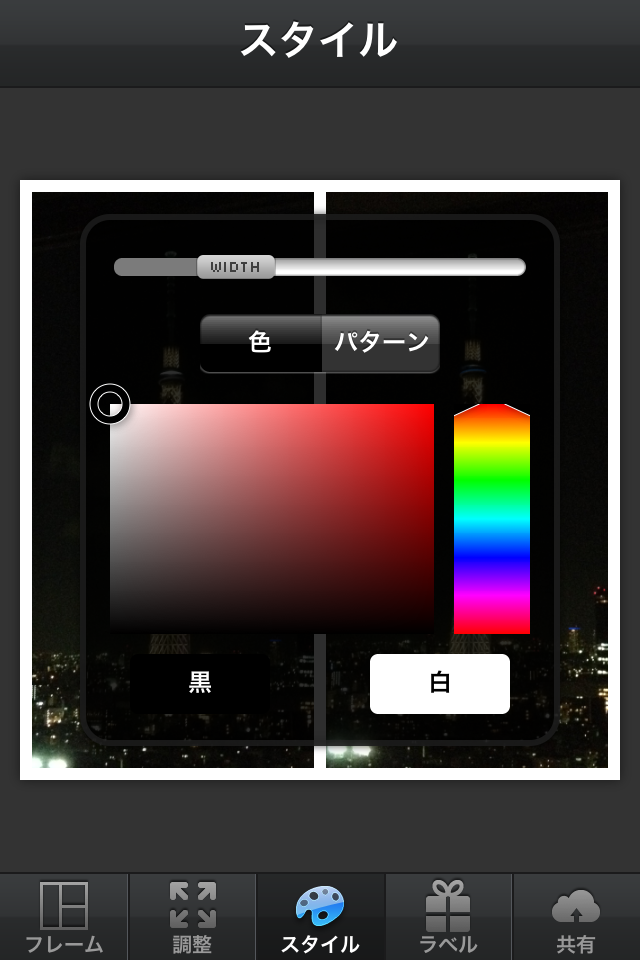
一番上のバー WIDTHを左側にスライドして
フレームをなくすことも出来ます。
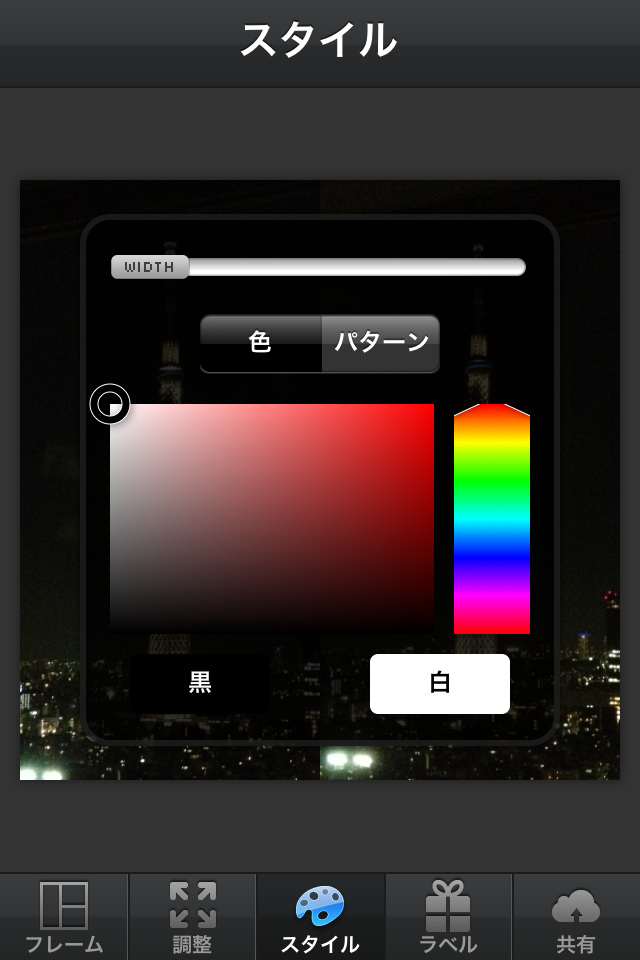
写真に、簡単なコメントを付けることができます。
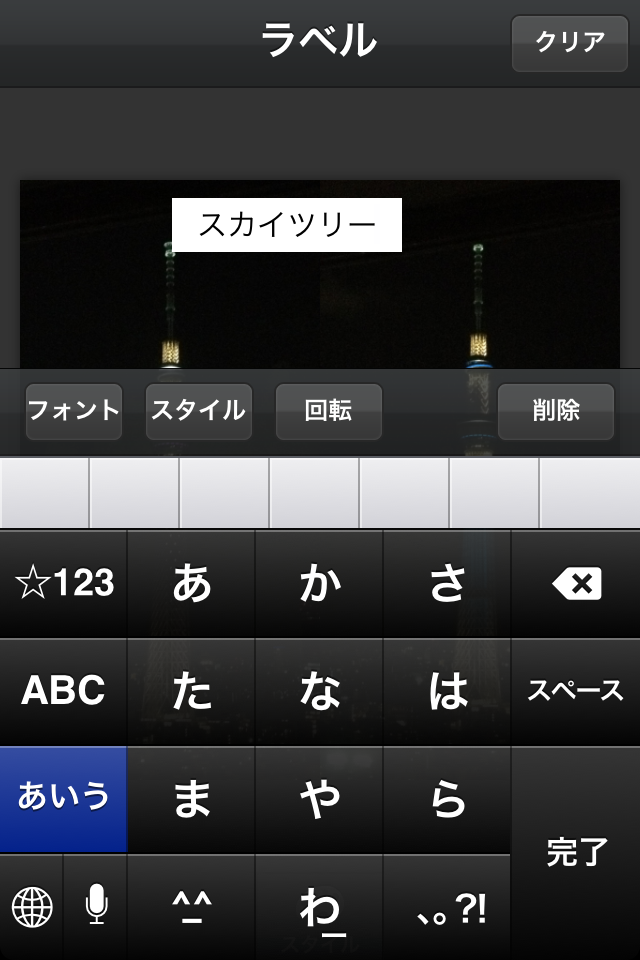
テキストラベルのデザインも、色々変更できます。
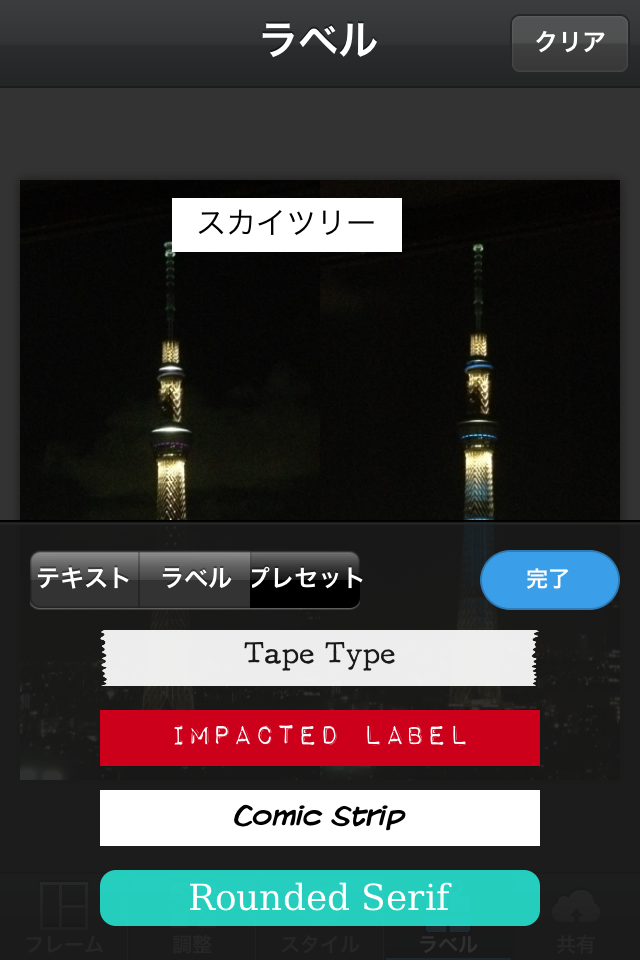
ラベルの回転も、簡単にできます。
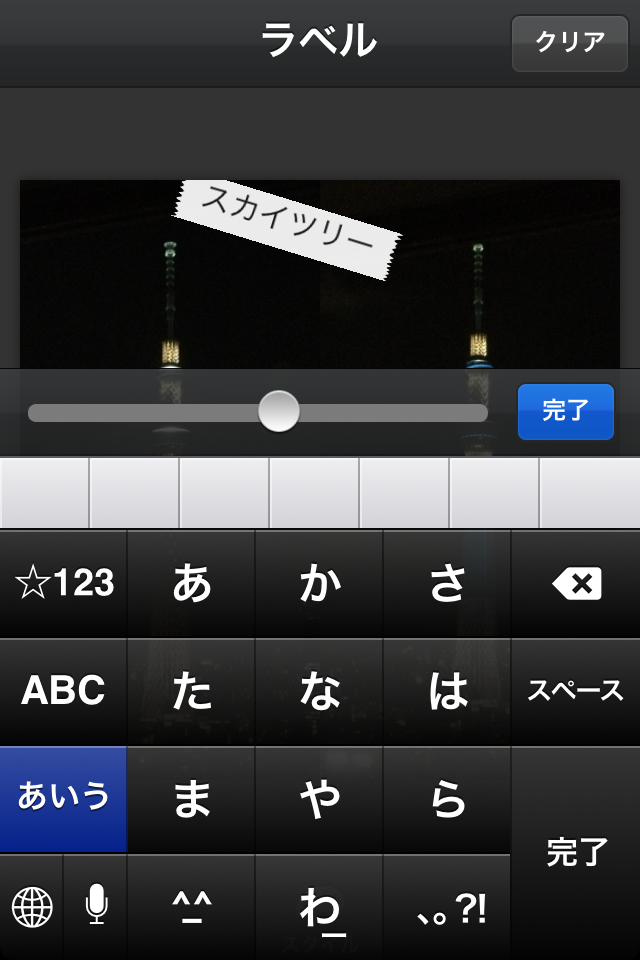
こんな感じに、出来上がります!
簡単に編集できるので、数分で
複数の写真を、1枚にまとめられます。

出来た写真は、簡単に共有することが出来ます。
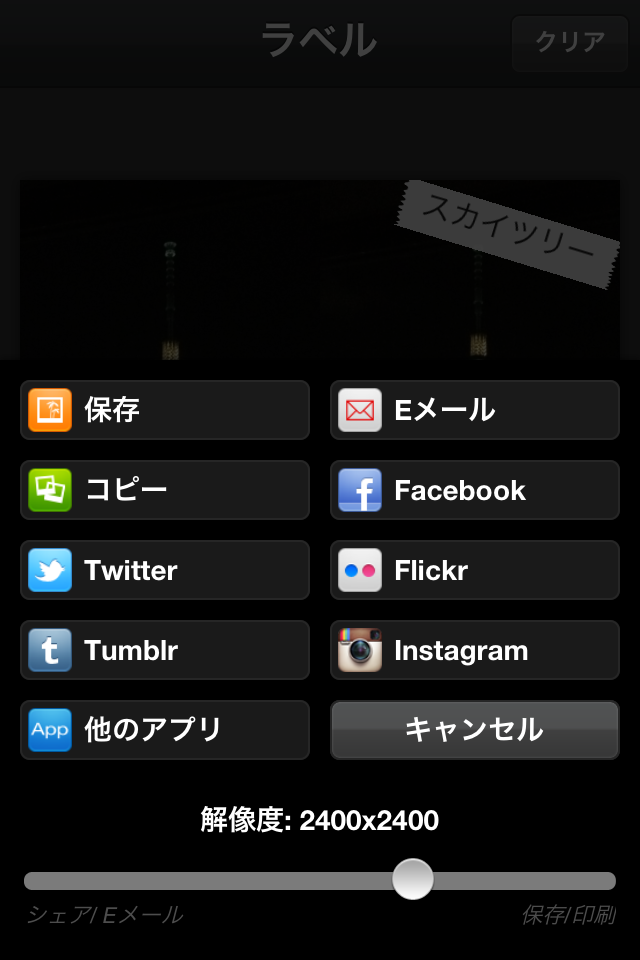
保存をすると、iPhoneの写真ライブラリに保存されます。
その他にも、メール、Facebook、Twitter、Flickr、
Tumblr、Instagramなど、有名なSNSや、写真サービスに共有できます。
他のアプリで、アプリ間で写真も送れます。
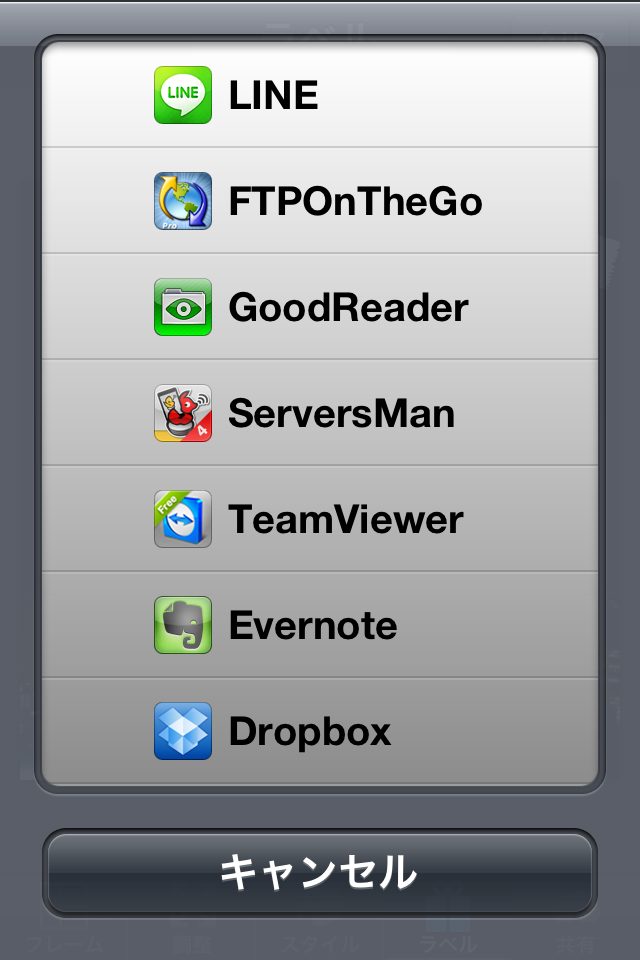
私のiPhoneだと、LINEや、GoodReader、Evernote、Dropboxに送れました。
とても簡単に、複数写真を1枚にまとめる事が出来ます。
みなさんも、是非使ってみて下さい♪

カテゴリ: 写真/ビデオ
価格: ¥85